DISM 命令备份与还原 Windows 系统教程文档格式.docx
《DISM 命令备份与还原 Windows 系统教程文档格式.docx》由会员分享,可在线阅读,更多相关《DISM 命令备份与还原 Windows 系统教程文档格式.docx(4页珍藏版)》请在冰豆网上搜索。
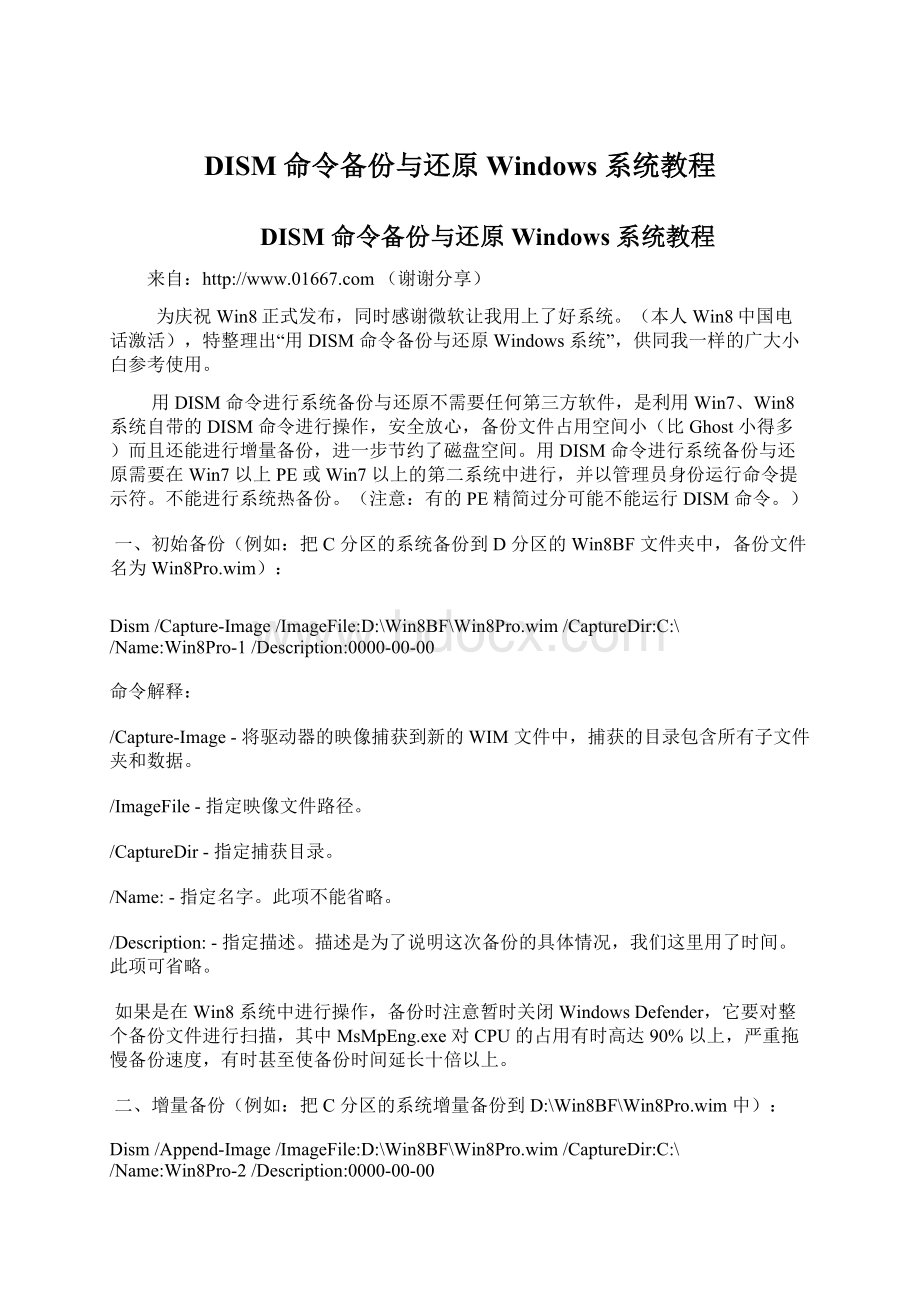
)
一、初始备份(例如:
把C分区的系统备份到D分区的Win8BF文件夹中,备份文件名为Win8Pro.wim):
Dism/Capture-Image/ImageFile:
D:
\Win8BF\Win8Pro.wim/CaptureDir:
C:
\/Name:
Win8Pro-1/Description:
0000-00-00
命令解释:
/Capture-Image-将驱动器的映像捕获到新的WIM文件中,捕获的目录包含所有子文件夹和数据。
/ImageFile-指定映像文件路径。
/CaptureDir-指定捕获目录。
/Name:
-指定名字。
此项不能省略。
/Description:
-指定描述。
描述是为了说明这次备份的具体情况,我们这里用了时间。
此项可省略。
如果是在Win8系统中进行操作,备份时注意暂时关闭WindowsDefender,它要对整个备份文件进行扫描,其中MsMpEng.exe对CPU的占用有时高达90%以上,严重拖慢备份速度,有时甚至使备份时间延长十倍以上。
二、增量备份(例如:
把C分区的系统增量备份到D:
\Win8BF\Win8Pro.wim中):
Dism/Append-Image/ImageFile:
Win8Pro-2/Description:
/Append-Image-将其他映像添加到WIM文件中。
Dism允许各卷映像之间同名,但为了以后应用方便,各卷映像之间的名字最好不同。
Dism可以指定卷映像索引号或名字来对卷映像进行操作。
索引号可能因删除某卷映像而发生改变,但名字是不会变的,如果各卷映像之间同名,用指定名字来对卷映像进行操作时就会出现问题。
三、系统还原(例如:
把D:
\Win8BF\Win8Pro.wim中第二次备份还原到C分区):
Dism/Apply-Image/ImageFile:
\Win8BF\Win8Pro.wim/Index:
2/ApplyDir:
\/Verify
/Apply-Image-应用一个映像。
/ApplyDir-指定应用目录。
/Verify-指定校验。
用于检查错误和文件重复。
/Index-指定索引。
因Dism安装WIM映像不会像Ghost那样格式化磁盘,所以如果需要可以自己格式化系统盘。
修改映像路径与应用目录可把任意一个系统备份的卷映像还原到任意一个分区。
修改卷映像索引号或卷映像名称可以还原备份映像中的任意一个备份。
也可以用此命令把Windows系统(WIM映像)快速安装到任何分区。
例如在PE中把Win8Pro安装到C分区(设Win8ISO用虚拟光驱加载的盘符为E):
E:
\sources\install.wim/Index:
1/ApplyDir:
\
四、获取WIM文件映像信息(例如:
查看D:
\Win8BF\Win8Pro.wim映像信息):
Dism/Get-WimInfo/Wimfile:
\Win8BF\Win8Pro.wim
/Get-WimInfo-显示有关WIM文件中的映像的信息。
/Wimfile-指定WIM文件路径。
可以在后面添加索引号或名字来查看某次备份的详细信息。
还可以在后面添加>
d:
\list.txt把信息导出为记事本,方便查看。
如:
1>
\list.txt
或:
\Win8BF\Win8Pro.wim/Name:
Win8Pro-1>
在一个映像中如果有两个卷映像同名,就不能用指定名字来查看这两个卷映像的详细信息。
五、从具有多个卷映像的WIM文件中删除指定的卷映像(例如:
删除D:
\Win8BF\Win8.wim中的第二次备份):
Dism/Delete-Image/ImageFile:
2
/Delete-Image-从具有多个卷映像的WIM文件删除指定的卷映像。
此命令仅删除卷映像名字与描述,而不会删除卷映像数据。
可用于防止误应用该卷映像。
六、从具有多个卷映像的WIM文件中提取单独的卷映像。
增量备份多了,WIM文件也变得大起来了,删除指定的卷映像仅删除了名称与描述,而不会删除卷映像数据,所以不会减小WIM文件的体积。
这就要用/Export-Image命令从具有多个卷映像的WIM文件中提取需要保留的单独卷映像,以减小WIM文件的体积。
(例如:
从D:
\Win8\Win8Pro.wim中提取第二次备份到
\Win8BF\中,保存为Win8Pro-2.wim)
Dism
/Export-Image/SourceImageFile:
\Win8BF\Win8Pro.wim/SourceIndex:
2
/DestinationImageFile:
\Win8BF\Win8Pro-2.wim
/Export-Image-将指定映像的副本导出到其他文件。
/SourceImageFileSource-指定映像文件来源路径。
/SourceIndex-指定来源索引。
如果
Win8Pro.wim中有五个备份,我们只想保留其中第二与第五个备份,同样可以用/Export-Image命令把其中Index:
1与Index:
5
提取出来,保存为Win8.wim。
命令如下:
Dism/Export-Image
/SourceImageFile:
\Win8\Win8.wim
\Win8\Win8.wim
Win8.wim
中就包涵有两个卷映像,卷映像的索引号会发生改变,但名字不会变。